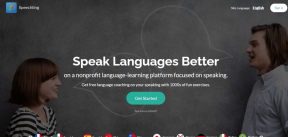Ret iMessage ikke leveret på Mac
Miscellanea / / November 28, 2021
Flere brugere rapporterede, at iMessage ikke blev leveret på Mac-problem, normalt ledsaget af fejlmeddelelsen: Kunne ikke logge ind på iMessage. Nogle brugere klagede også over, at iMessage ikke fungerede på Mac efter opdatering. Dette kan virke forfærdeligt, især hvis du har presserende oplysninger at dele. Men iMessage, der ikke fungerer på Mac-problemet, kan normalt løses inden for et par minutter. Læs til slutningen for at finde ud af hvordan.

Indhold
- Sådan rettes iMessage, der ikke er leveret på Mac-problem
- Metode 1: Tjek Apple iMessage Server
- Metode 2: Tjek din internetforbindelse
- Metode 3: Indstil korrekt dato og klokkeslæt.
- Metode 4: Brug nøgleringadgang
- Metode 5: Log ind på dit Apple-id igen
- Metode 6: Genstart din Mac
- Metode 7: Kontakt Apple Support
Sådan rettes iMessage, der ikke er leveret på Mac-problem
Et integreret medlem af Apples økosystem, den iMessage app har gjort sms'er blandt Apple-brugere så let, som det overhovedet kan være. Denne applikation giver dig mulighed for at sende beskeder og dele filer med andre Apple-brugere problemfrit gennem din
Apple ID eller telefonnummer. Derfor er det blevet den foretrukne kommunikationsform for Apple-brugere. Desuden, med iMessage-appen,- Du behøver ikke længere stole på tredjeparts platforme.
- Det behøver du ikke bruge simple SMS-beskeder som du muligvis bliver opkrævet af din tjenesteudbyder.
Metode 1: Tjek Apple iMessage Server
Det er muligt, at iMessage ikke fungerer på Mac-fejlen opstod under aktivering på grund af et problem i serverenden snarere end med din egen enhed. Du kan nemt tjekke status for Apple-servere.
1. Besøg Apple Status Webbside på enhver webbrowser som Safari.
2. Tjek status for iMessage server, som afbildet.

3A. Hvis en grøn cirkel vises ved siden af iMessage-serveren, er den oppe og løb.
3B. Hvis en rød trekant eller a gul diamant ikonet er synligt, betyder det, at serveren er midlertidigt nede.
Heldigvis løser Apple-teamet serverproblemer ret hurtigt. Bare vent tålmodigt på, at problemet bliver løst af sig selv.
Metode 2: Tjek din internetforbindelse
iMessage kræver internetforbindelse for at sende og modtage beskeder på din Mac. Selvom din netværksforbindelse ikke behøver at være usædvanlig stærk eller hurtig, er en stabil forbindelse stadig afgørende for, at iMessage-appen fungerer pålideligt. Tjek derfor internetforbindelsen for at undgå, at iMessage ikke fungerer på Mac-fejlen opstod under aktivering helt.
1. Løb hurtigt internethastighedstest for at kontrollere styrken af din forbindelse. Se det givne billede for klarhed.

2. Hvis din internethastighed er langsommere end normalt, prøv at afbryde forbindelsen og gentilslutning af din router.
3. Skiftevis, nulstil routeren ved at trykke på reset-knappen, som vist.

4. Også, slå Wi-Fi FRA og derefter TIL i din macOS-enhed for at opdatere forbindelsen.
5. Hvis din internetforbindelse fortsætter med at forårsage problemer, kontakt din internetudbyder og få det ordnet.
Læs også:Langsom internetforbindelse? 10 måder at gøre dit internet hurtigere på!
Metode 3: Indstil korrekt dato og klokkeslæt
En forkert indstilling af dato og klokkeslæt på din Mac kan føre til flere problemer med visse programmer og funktioner. Dette kan også skabe kaos for iMessage og forårsage, at iMessage ikke leveres på Mac-problem. Nulstil dato og klokkeslæt på din Mac for at se, om det løser det nævnte problem.
1. Åben Systempræferencer.
2. Vælg Dato tid, som vist.

3. Enten indstille tidenmanuelt eller vælg Indstil dato og klokkeslæt automatisk mulighed. Se det givne billede.
Bemærk: Det er idiotsikkert at vælge den automatiske indstilling og anbefales derfor. Sørg for at vælge Tidszone i henhold til din region først.

Metode 4: Brug nøgleringadgang
Som de fleste applikationer bruger iMessage Keychain Access til at gemme krypteringsnøgler. Forkerte nøgler kan resultere i, at iMessage ikke fungerer på Mac efter opdatering. Selvom du ikke kan løse det nævnte problem gennem nøgleringadgang, er det værd at tjekke for iMessage-data gemt af det, som instrueret nedenfor:
1. Lancering Nøglering adgang fra Affyringsrampe.
2. Type iMessage i søgelinjen placeret i øverste højre hjørne.
3. Se efter Krypteringsnøgle og Signeringsnøgle.

4A. Hvis der er relevante poster, ingen grund til bekymring.
4B. Men hvis søgningen bringer op ingen resultater, dette kan forårsage, at iMessage ikke fungerer på Mac efter opdateringsproblem. I dette scenarie skal du kontakte Apple Support for at få din iMessage til at fungere igen. Henvise Metode 7 at vide mere.
Læs også: Sådan rettes meddelelser, der ikke virker på Mac
Metode 5: Log ind på dit Apple-id igen
Som tidligere informeret bruger iMessage dit Apple-id til at sende og modtage beskeder. At være permanent logget på kan skabe fejl, der fører til, at iMessage ikke leveres på Mac-fejl. Prøv at logge ud af dit Apple ID og logge ind igen, som forklaret nedenfor:
1. Åbn Beskeder app på din Mac.
2. Klik på Beskeder menu og vælg Præferencer, som vist nedenfor.

3. Klik på Apple-konto at logge ud.
4. Til sidst skal du klikke på Log ud mulighed, der er synlig lige ved siden af dit Apple-id. Se billedet nedenfor for klarhed.

5. Når log-out-processen er fuldført, skal du klikke Log ind for at logge ind på din konto igen.
Bekræft, om iMessage ikke virker på Mac efter opdateringsfejl er blevet rettet eller ej.
Metode 6: Genstart din Mac
Genstart af systemet er sidste udvej. Selvom det kan virke for simpelt, kan genstart af din Mac ofte løse de fleste fejl, inklusive iMessage, der ikke leveres på Mac-problemet. Bare følg disse trin for at genstarte din Mac:
1. Klik på Apple ikon fra topmenuen.
2. Vælg Genstart, som vist.

3. Når din maskine genstarter, skal du prøve at åbne iMessage igen. Nu burde du være i stand til at sende og modtage beskeder med lethed.
Metode 7: Kontakt Apple Support
Hvis du stadig ikke er i stand til at rette op på, at Mac ikke kan oprette forbindelse til App Store, skal du kontakte Apples supportteam eller besøg Apple Care. Supportteamet er yderst hjælpsomt og lydhørt. Derfor skulle du have løst dit problem på ingen tid via Apple Live Chat.
Anbefalede:
- Sådan tilføjes skrifttyper til Word Mac
- Ret ugyldigt svar modtaget iTunes
- Sådan kontrolleres Apples garantistatus
- Sådan blokerer du pop op-vinduer i Safari på Mac
Vi håber, at denne guide var nyttig, og at du var i stand til det rette iMessage, der ikke leveres på Mac-problem. Fortæl os, hvilken metode der virkede for dig. Hvis du har spørgsmål eller forslag, så skriv dem i kommentarfeltet nedenfor.